TRUCS ET ASTUCES
Remplacer l’arrière-plan
Supprimez rapidement un arrière-plan et remplacez-le par une option prédéfinie, de la couleur ou une autre photo.
C’est extrêmement simple avec la modification guidée Remplacer l’arrière-plan.
REMPLACEMENT D’ARRIÈRE-PLAN
Découvrez à quel point ces outils sont faciles à utiliser.






Voir la modification guidée Remplacer l’arrière-plan à l’œuvre


Sélectionnez votre photo.
Ouvrez votre photo en mode Guidé. Sélectionnez Modifications spéciales et cliquez sur Remplacer l’arrière-plan.


Sélectionnez votre sujet.
Cliquez sur Sélectionner un sujet pour sélectionner automatiquement votre sujet.
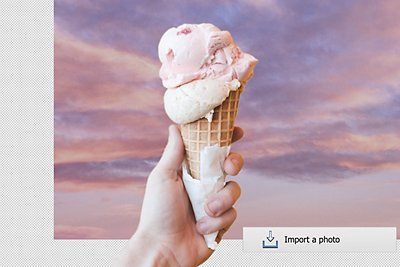

Sélectionnez un nouvel arrière-plan.
- Cliquez sur Importer une photo pour utiliser une photo comme nouvel arrière-plan.
- Cliquez sur Paramètre prédéfini pour ajouter un arrière-plan prédéfini.
- Cliquez sur Aucun pour rendre l’arrière-plan transparent.
- Cliquez sur Couleur pour utiliser une couleur en guise d’arrière-plan.


Affinez votre sélection.
Si nécessaire, affinez votre sélection en cliquant sur Pinceau Améliorer le contour et peignez sur le premier plan pour affiner les contours.
Créez des photos que vous aurez plaisir à partager.
100,43 €
Aucun abonnement n’est requis.
Optez pour la solution complète de retouche photo et de montage vidéo et bénéficiez d’une offre spéciale.
151,25 €
Aucun abonnement n’est requis.
Approfondir vos connaissances


